Transformez la façon dont vous modifiez vos documents PDF grâce aux outils d’annotation PDF.
L’annotateur PDF offre un large éventail d’objets utilisés pour clarifier le contenu. L’objectif des annotateurs PDF va du marquage du contenu d’une page à l’ajout de fonctions utiles telles que des formulaires.
Vous pouvez ajouter des suggestions dans le formulaire de commentaire, telles que des notes autocollantes. L’annotation consiste à offrir un retour d’information contextuel dans le document PDF. Vous pouvez laisser des commentaires n’importe où dans le document.
Lisez aussi: Les meilleures notes autocollantes en ligne pour faciliter la collaboration au sein d’une équipe
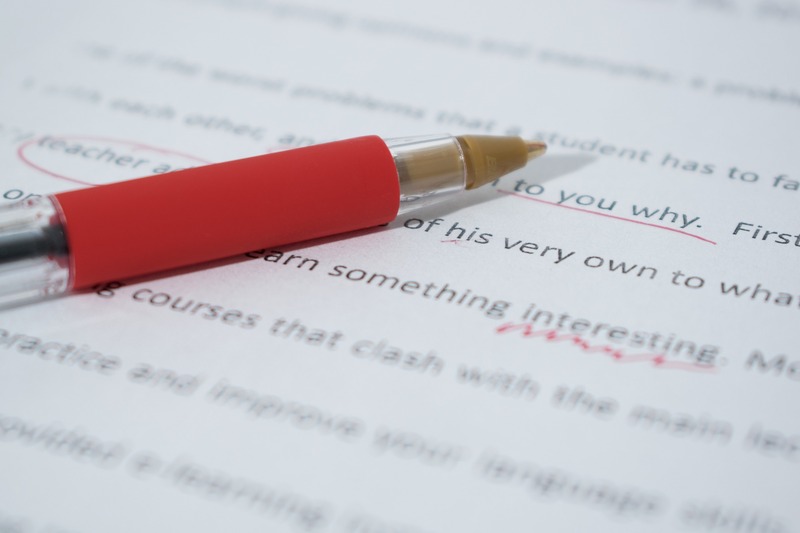
Vos coéquipiers peuvent voir les commentaires en temps réel. Cela permet de réduire le temps nécessaire à l’envoi d’e-mails pour la relecture.
Vous trouverez ci-dessous quelques-uns des meilleurs outils d’annotation que vous pouvez utiliser lors de la révision d’un fichier PDF. À la fin de la liste, nous aborderons également certains cas d’utilisation et avantages des annotateurs PDF, au cas où vous n’auriez jamais utilisé l’un de ces outils auparavant.
Commençons par la liste !
Adobe Acrobat
Adobe Acrobat simplifie l’ensemble du processus grâce à des outils de commentaire et de marquage faciles à utiliser et à un seul endroit pour tout gérer en même temps. Vous pouvez facilement annoter des PDF sans pièces jointes ni versions de fichiers.
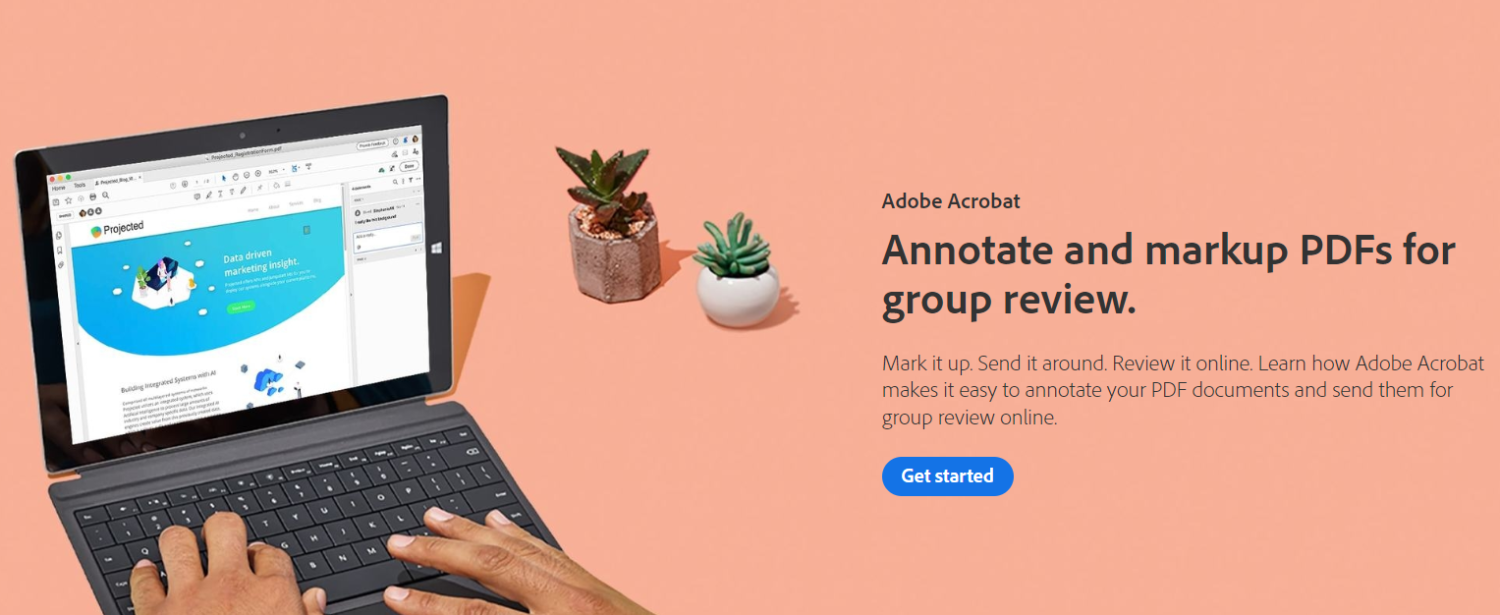
Cet outil d’annotation offre différentes fonctionnalités que vous pouvez utiliser facilement. Il offre :
- Annoter des fichiers à l’aide des outils Acrobat PDF. Ajoutez des zones de texte, insérez des notes autocollantes, formatez le texte ou dessinez à main levée à l’aide de l’outil crayon. Acrobat PDF propose également des outils de surlignage, de biffage, de soulignement et bien d’autres encore.
- Vous pouvez utiliser l’icône ” Partager avec d’autres ” sur un ordinateur de bureau, un téléphone portable ou en ligne pour recueillir et combiner les commentaires de plusieurs réviseurs dans un PDF partagé hébergé dans le nuage.
- Les utilisateurs n’ont pas besoin d’être des techniciens chevronnés ou d’avoir des compétences particulières pour annoter des PDF. Avec l’outil d’annotation d’Adobe Acrobat, vous pouvez facilement commenter à partir de n’importe quel appareil. Chaque utilisateur peut s’engager facilement et ajouter ses commentaires sans effort.
- Simplifiez le processus de révision en rassemblant et en gérant tous vos commentaires en un seul endroit. Plusieurs évaluateurs peuvent trier les commentaires avec @. Vous n’avez pas à vous soucier des différentes pièces jointes.
- Vous recevrez des notifications en temps réel lorsque les réviseurs ouvriront des fichiers ou ajouteront des commentaires. Vous pouvez également gérer votre projet en envoyant des rappels, en actualisant les délais, en répondant aux questions ou en clôturant les flux de travail. Tout cela à partir de la vue d’accueil d’Adobe Acrobat.
Avec toutes ces magnifiques fonctionnalités, Adobe Acrobat est généralement l’outil de référence pour tous les problèmes liés aux PDF que vous pourriez rencontrer.
Wondershare PDFelement est conçu pour tous les types de fonctions PDF. Outre l’annotation PDF, il offre de nombreux outils PDF de base ou avancés.
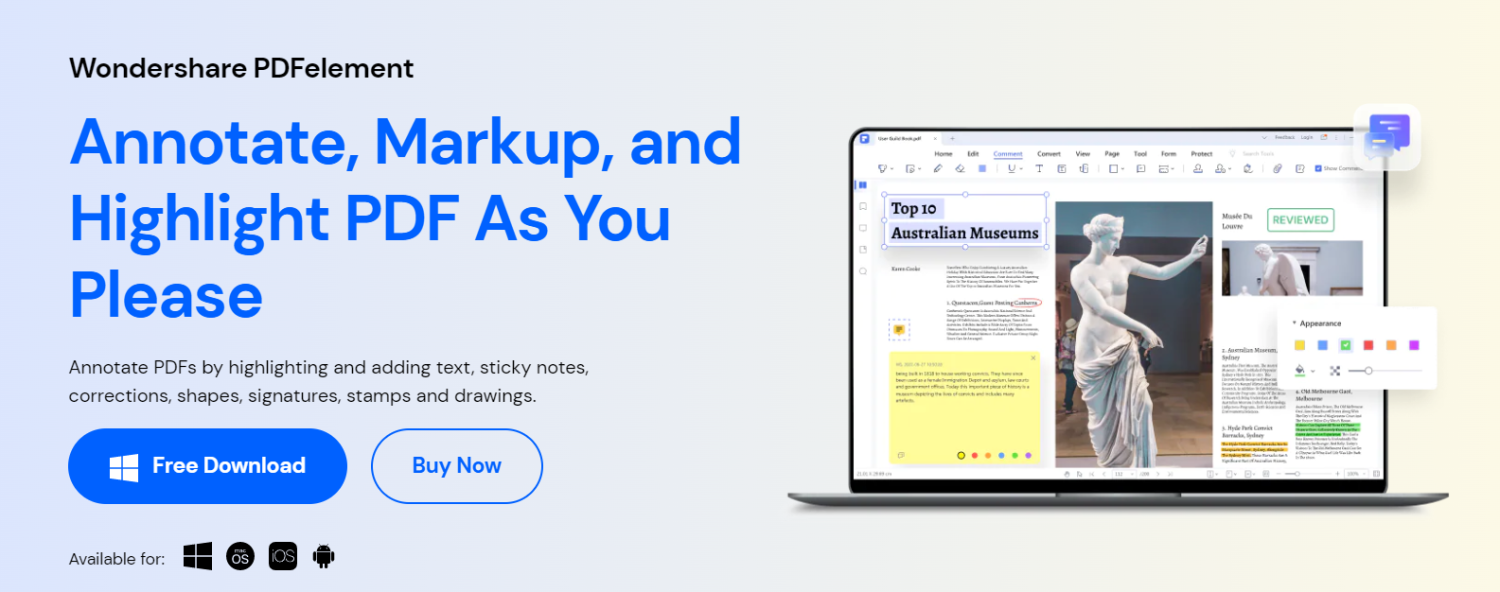
Wondershare PDFelement a beaucoup plus à offrir.
- Vous obtiendrez toutes les fonctions d’annotation d’un outil PDF. Il comprend des commentaires, des pièces jointes, des notes, des signatures, des dessins, des annotations de texte et des corrections.
- Il s’agit d’un éditeur PDF tout-en-un. Outre l’annotation, il existe de nombreuses autres fonctions PDF, notamment l’édition de liens et l’ajout de filigranes, d’images, de textes, d’OCR et de numérotation bates.
- Wondershare PDFelement propose une version d’essai gratuite avec de nombreuses fonctionnalités. Il propose également de nombreuses formules premium abordables à partir de 79,99 $.
- Ce logiciel est compatible avec tous les types de systèmes d’exploitation : Windows, Linux, Mac, iOS et Android.
En plus de toutes ces fonctionnalités, l’outil est un plaisir à utiliser, grâce à son interface utilisateur intuitive.
Pastel
Pastel est un outil SaaS basé sur le cloud, conçu pour aider à la soumission et à la collecte collaborative de feedbacks. Il suffit de laisser une note autocollante sur un tableau de réunion ou sur une surface environnementale pour obtenir un retour d’information.
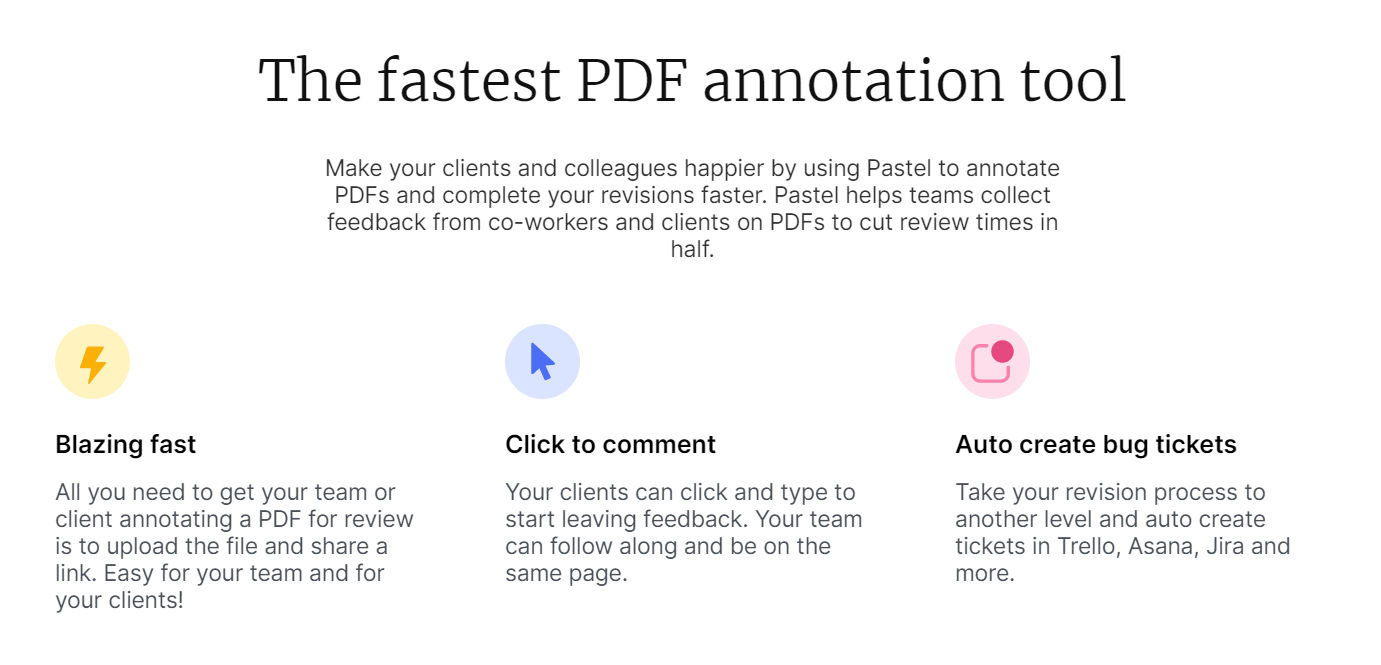
Ce produit fonctionne à l’aide de “canevas”, où le fichier PDF en cours d’examen est téléchargé et mis à la disposition de tous les collaborateurs via des liens web normaux.
Examinons de plus près ce que Pastel offre :
- Pastel est un outil d’abonnement en ligne conçu pour soutenir l’examen collaboratif de sites web en direct, en invitant des équipes de concepteurs et de développeurs à laisser des commentaires.
- Le concept de Pastel consiste à laisser des commentaires sous forme de notes autocollantes qui permettent de centraliser les sessions de feedback de manière à réduire la dépendance à l’égard des réunions coordonnées ou des chaînes de courrier électronique.
- Tous les commentaires sont collectés et traités en temps réel dans un environnement unique, accompagnés de captures d’écran et étiquetés avec les métadonnées du navigateur web. Les commentaires sont exportés à des fins de résolution différentes.
- Un seul forfait mensuel comprend un nombre illimité de canevas, l’exportation vers Trello et un nombre illimité de collaborateurs.
Pastel offre un nombre illimité de collaborateurs sans aucun type de connexion ou d’installation de logiciel.
Annotate
L’outil Annotate est conçu pour les besoins de votre équipe afin de stimuler la collaboration et la productivité tout en maintenant la sécurité et la conformité des documents.

Cet outil vous offre bien plus :
- Annotate offre une plateforme unique qui prend en charge toutes les étapes du processus de collaboration documentaire. Elle offre tout ce dont vous avez besoin, de la première ébauche à la signature finale, en passant par les échanges individuels au sein d’une équipe plus importante.
- Discutez rapidement ou organisez vos documents dans des espaces de travail et des dossiers, et invitez votre équipe à l’intérieur ou à l’extérieur de votre organisation.
- Vous disposerez d’une option de chat en direct pour confirmer ou résoudre une modification apportée à un document. Vous pouvez résoudre ou modifier vos documents rapidement et rationaliser efficacement vos coéquipiers.
- En utilisant le chat de document et le chat d’espace de travail avec vos coéquipiers, vous pouvez initier une discussion autour d’un sujet spécifique, réviser des documents, et en plus, vous pouvez faire beaucoup plus.
Pour tous vos besoins professionnels et organisationnels en matière de PDF, Annotate peut être une excellente alternative aux outils plus connus tels que Wondershare PDFelement et Adobe Acrobat.
Ruttl
L’outil d’annotation PDF de Ruttl permet aux utilisateurs d’ajouter du texte, des objets, des graphiques ou des commentaires à un document PDF. Les membres de l’équipe peuvent facilement pointer l’élément de conception dont ils parlent dans le PDF.
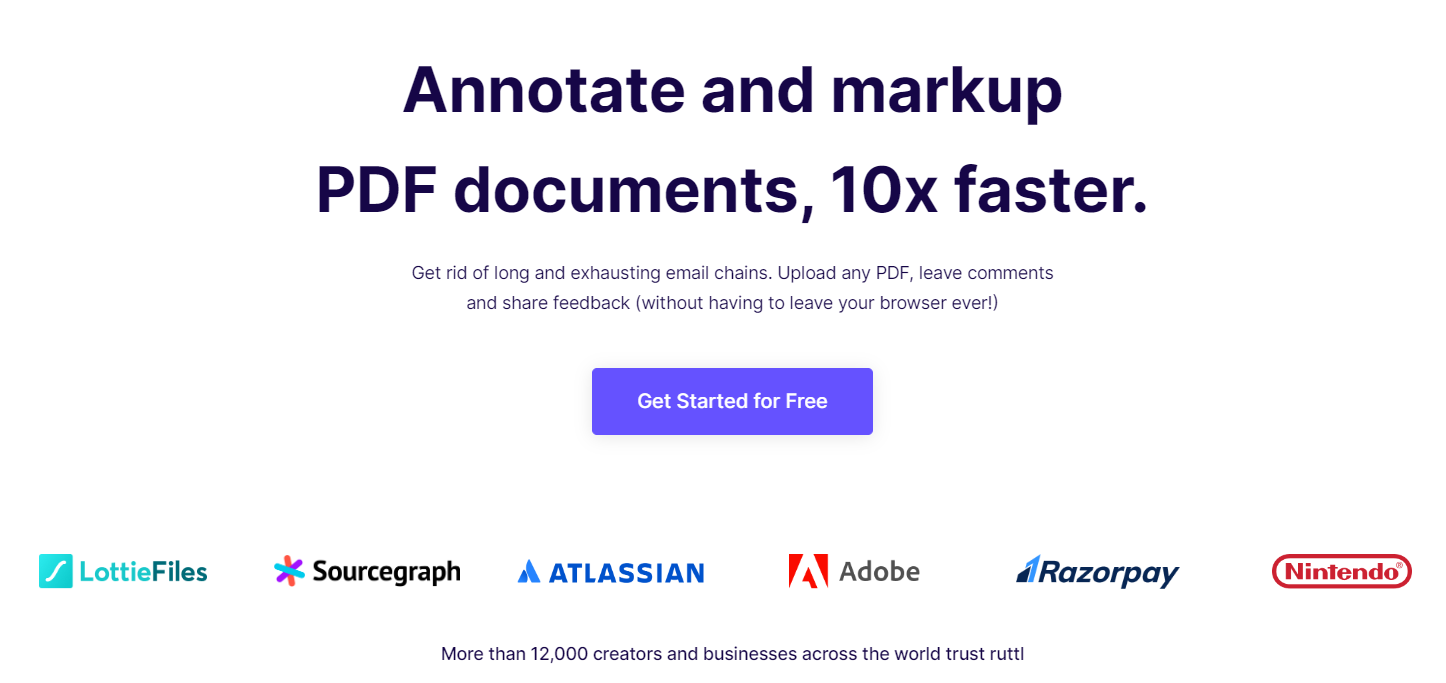
Le logiciel d’annotation Ruttl vous permet de faire bien plus. Voici quelques avantages.
- Au lieu de partager de longs courriels la plupart du temps, l’outil d’annotation PDF de Ruttl permet de laisser des commentaires, ce qui permet aux lecteurs d’atteindre l’emplacement exact de la modification.
- Cet outil d’annotation garde une trace de toutes vos nombreuses versions ainsi que de la dernière version afin que vous puissiez vous concentrer sur votre travail sans avoir à découvrir la dernière modification.
Les avantages susmentionnés contribuent directement à rationaliser l’ensemble de votre processus et à accélérer le lancement de vos projets.
Lumin PDF Editor
Les outils PDF de Lumin sont conçus pour répondre à vos besoins. Ils offrent un outil numérique qui changera votre flux de travail.
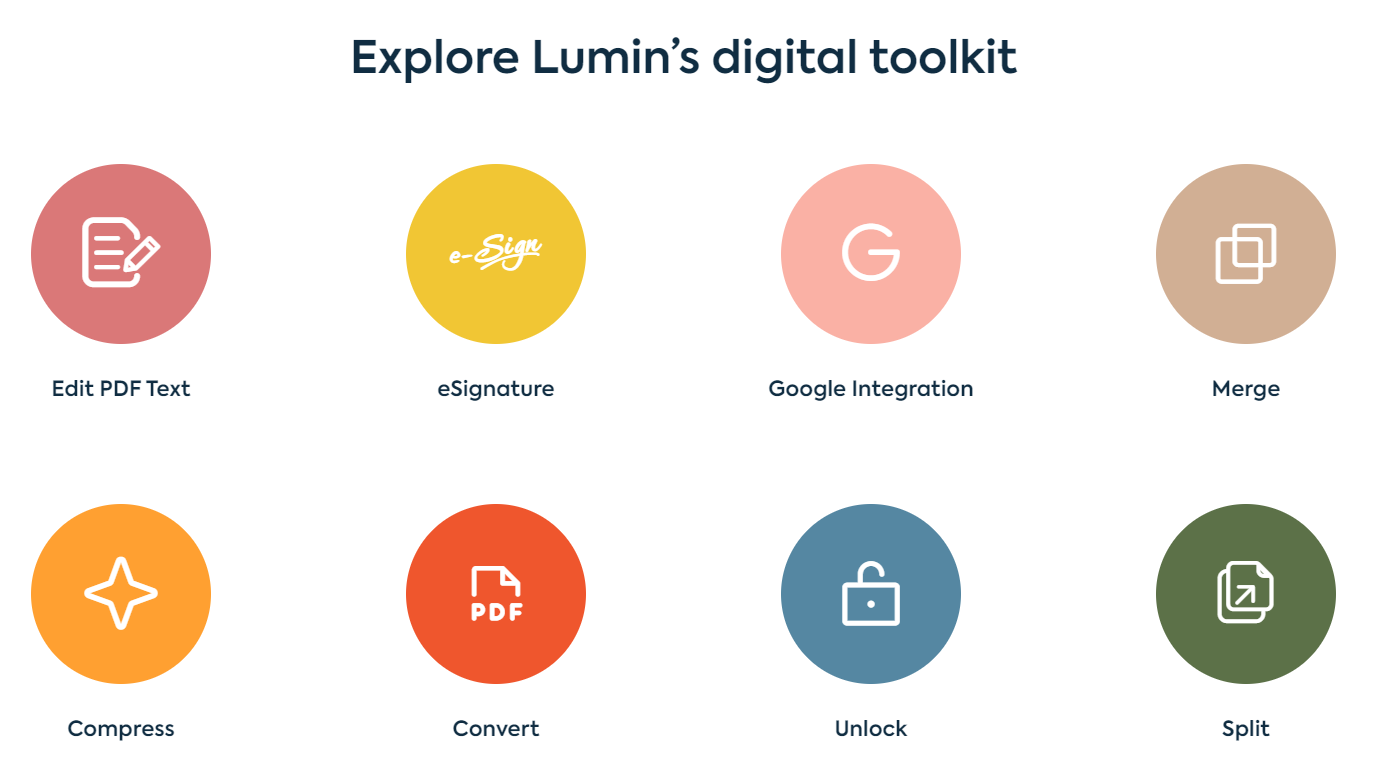
Cet éditeur PDF offre de nombreuses fonctionnalités :
- Il permet d’éditer des PDF sans convertir votre document.
- Vous pouvez créer votre propre signature et gagner du temps en signant vos documents.
- Il peut créer des formulaires à remplir et faciliter la paperasserie.
- Il permet de combiner plusieurs documents pour en faire un seul PDF en toute simplicité.
- Vous pouvez partager des commentaires, des discussions en temps réel et des actions à entreprendre.
- Ajoutez du texte et des commentaires
- Ouvrez des documents PDF sur votre navigateur web, votre téléphone portable ou tout autre appareil.
- Rendez les documents texte numérisés lisibles et consultables grâce à l’OCR.
De plus, Lumin PDF donne vie à vos documents grâce à son meilleur design qui vous permet de partager, de collaborer et de modifier des PDF dans le nuage.
Foxit
Comment serait-il possible d’annoter facilement des remarques personnalisées sur des PDF pour les réviser ou les corriger ? Génial, n’est-ce pas ? Foxit est un outil d’annotation de PDF qui vous permet de partager et de collaborer avec vos pairs et partenaires pour bien organiser votre document. Il peut être intégré dans les systèmes de gestion de contenu les plus courants.
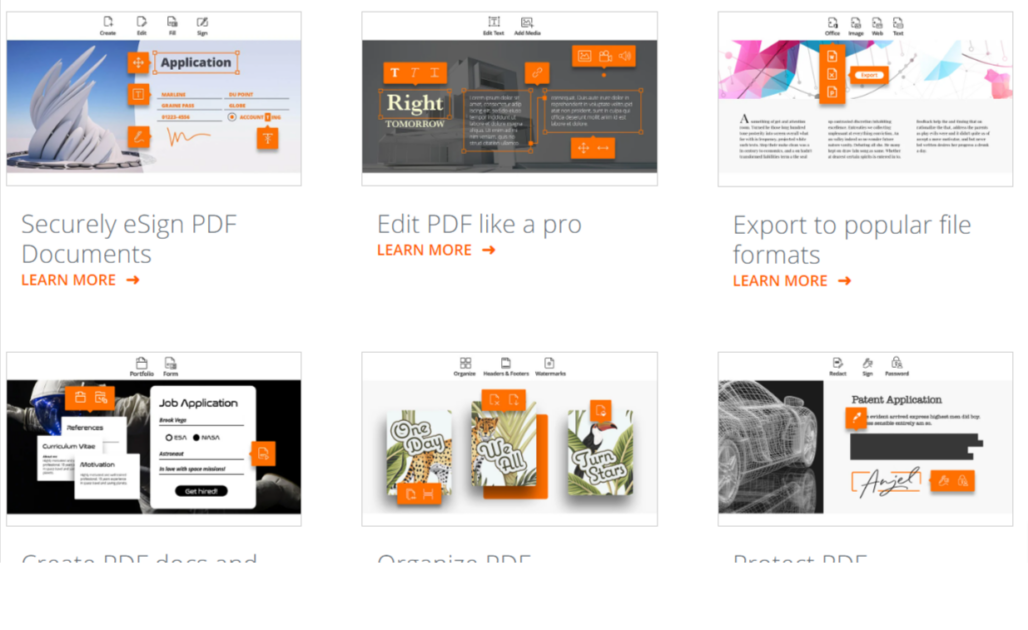
Vous pouvez exporter des données, créer et convertir vos documents au format PDF depuis Epona DMSforLegal, Citrix ShareFile, Worldox GX3, Alfresco, OpenText Documentum, Content Suite, etc. Sauvegarder des PDF dans Google Drive, OneDrive, Dropbox, etc., et les vérifier dans et hors des serveurs Sharepoint n’est plus un problème. Fournir une révision partagée est également disponible en tant qu’option dans Foxit !
| ✅ Avantages | ❌ Inconvénients |
|---|---|
| Aide à donner un retour d’information et des annotations dans les fichiers PDF. | Peut être gourmand en ressources, ce qui crée une pression indue sur les systèmes plus anciens et antidatés. |
| Les intégrations avec Evernote et Onenote se font sans problème. | La courbe d’apprentissage peut être un peu plus raide pour une section. |
| Facilite l’ouverture des calculatrices comptables et leur inclusion dans le PDF sous forme de bande. | Le service clientèle peut fournir des réponses tardives aux questions soulevées. |
| Permet d’ajouter des liens de référencement dans le document. |
Foxit propose deux catégories d’abonnements payants à ses utilisateurs après l’essai gratuit. “PDF Editor Suite Pro for Teams 2023” et “PDF Editor Suite for Teams 2023” sont les packs disponibles, qui sont dotés de fonctionnalités telles que l’édition de textes et d’images, la maintenance des licences, la gestion de la haute sécurité, etc. Les frais mensuels se situent entre 10 et 20 dollars.
PDF-XChange
Les PDF sont sans aucun doute la forme de document la plus fiable, la plus sûre et la plus utilisée à l’heure actuelle. Et si vous disposiez d’un outil qui vous permet de manipuler, de gérer et d’exploiter vos PDF en toute simplicité ? Avec PDF-XChange, tout cela devient réalité !
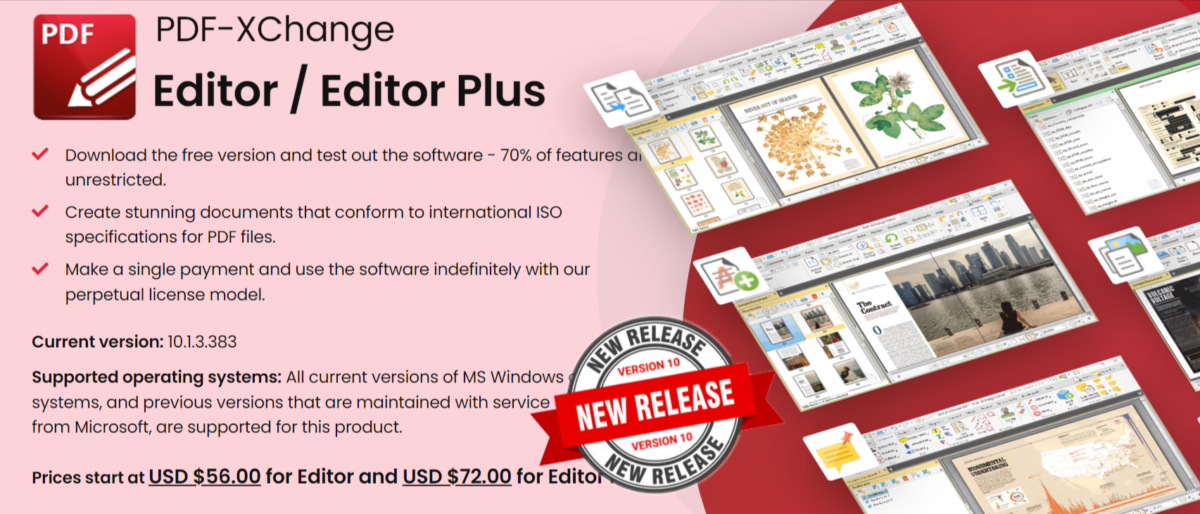
Il comprend la création automatique de formulaires entièrement interactifs avec des champs de formulaire cliquables à partir de fichiers PDF basés sur des images ou non interactifs. Vous pouvez inclure des outils intelligents qui permettent de développer des timbres dynamiques personnalisés avec des composants interactifs. Plus besoin d’utiliser des navigateurs pour convertir des pages web en PDF, avec cette plateforme à votre disposition !
| ✅ Avantages | ❌ Inconvénients |
|---|---|
| Donne accès à une variété de styles de formulaires personnalisables, de mises en page et de choix de fonctions. | Peut occasionnellement causer des problèmes de compatibilité avec des configurations et des serveurs spécifiques. |
| Créez des tampons Javascript dynamiques qui affichent des informations, telles que la date du jour. | L’interface utilisateur peut ne pas être attrayante par rapport aux plates-formes plus récentes. |
| Permet la conversion automatique de fichiers PDF non interactifs en formulaires entièrement interactifs avec des champs de formulaire cliquables. | Le traitement de documents complexes et volumineux peut ralentir votre système. |
| Compare les documents et résume les modifications, comme les ajouts et les remplacements. |
Il existe deux versions payantes de PDF-XChange, appelées “Editor” et “Editor Plus”. Les prix varient entre 50 et 80 dollars pour un abonnement d’un an et un pack mono-utilisateur. Vous pouvez toujours essayer la version gratuite du logiciel avant d’acheter l’abonnement premium.
Maintenant que vous avez jeté un coup d’œil aux différents annotateurs PDF disponibles, plongeons dans le fonctionnement et les avantages de ces outils.
Avantages des annotateurs PDF
Les outils d’annotation sont les assistants dont nous avons tous besoin :
- Ils rendent la gestion des documents plus rapide et plus efficace.
- Ils réduisent la boucle de rétroaction en éliminant les échanges interminables de courriels dans le processus de vérification.
- Rationalise la communication entre les équipes distantes.
- Facilite la communication
- Permet de visualiser les informations
- Facilite la communication asynchrone
- Conserve le retour d’information en un seul endroit.
Et il ne s’agit pas seulement d’annoter du texte. Après tout, il existe une myriade de façons d’apporter des modifications à l’information. Examinons donc les différents types d’annotations pris en charge par ces annotateurs PDF.
Types d’annotations
Texte
Ce type d’annotation est utilisé pour notifier à l’utilisateur qu’il est en train d’effectuer des changements ou des modifications. Par exemple, l’annotation “barré” est utilisée pour supprimer ou ignorer le texte marqué. Outre l’annotation, il est également possible d’ajouter du texte au document.
Formes
Les annotations de forme sont utilisées pour faire des dessins sur le fichier PDF afin d’attirer l’attention sur certaines sections. Les formes peuvent être ajoutées n’importe où sur la page et offrent diverses fonctionnalités. Les pop-ups permettent de fournir des informations supplémentaires. Différentes formes uniques apparaissent dans des cases qui peuvent être remplies de texte. Certaines sections de texte peuvent être mises en évidence dans une couleur spécifique pour attirer l’attention.
Sons et vidéos
Ce groupe offre des fonctionnalités permettant d’intégrer des vidéos et/ou des sons dans un fichier PDF. Ils sont très rarement utilisés pour annoter un document.
Filigranes
Ils sont utilisés pour s’assurer que votre contenu n’est pas copié et que la dernière modification n’est pas écrasée. Il garantit l’authenticité du fichier PDF.
Liens
Ils permettent d’ajouter des liens hypertextes vers des sections spécifiques du fichier PDF. Par exemple, un étudiant peut ajouter un lien vers une page web pour une lecture plus approfondie dans un manuel PDF.
Enfin, si vous n’avez jamais utilisé d’outil d’annotation PDF, voici pourquoi cela changera à jamais votre façon d’utiliser les PDF.
Pourquoi avez-vous besoin d’annotations PDF ?
Les annotations sont utiles dans de nombreuses situations. Vous trouverez ci-dessous quelques exemples d’utilisation.
Relecture
Lorsque vous rédigez un projet, qu’il s’agisse d’un contrat, d’un roman ou d’un document, vous pouvez être amené à modifier, à discuter ou à supprimer des sections. Au lieu de modifier le contenu principal, les utilisateurs peuvent ajouter des annotations. De cette manière, d’autres personnes peuvent marquer le contenu qui doit être modifié et fournir des détails dans les fenêtres contextuelles.
Amélioration de la lisibilité
Vous pouvez tirer parti des annotations pour simplifier la lecture. Il existe de nombreuses façons d’effectuer ces tâches. Un soulignement accompagné d’une fenêtre contextuelle fournit à l’utilisateur des informations supplémentaires. Des liens peuvent être utilisés pour accéder aux différentes sections du document lorsque deux sections se réfèrent l’une à l’autre. Toutefois, des flèches accompagnées de fenêtres contextuelles peuvent être ajoutées au-dessus d’images ou de diagrammes pour fournir des détails sur les différentes sections.
Conserver des notes
Lorsque vous avez des documents complexes, tels que des spécifications techniques, les annotations sont incroyablement utiles pour le lecteur. Par exemple, le lecteur peut laisser des notes dans le PDF sur les bizarreries qu’il a découvertes. Des annotations peuvent également être ajoutées pour savoir où vous avez appliqué certaines parties des spécifications techniques. En annotant un document de cette manière, vous créez un guide utile pour tous les utilisateurs.
Vous trouverez ci-dessous les questions les plus fréquemment posées concernant les annotateurs de PDF. Nous espérons que ces réponses vous aideront à dissiper vos doutes.
Conclusion
Nous avons examiné les avantages des annotateurs PDF et les meilleurs outils pour annoter les fichiers PDF. Abobe Acrobat est un outil populaire avec lequel la plupart des utilisateurs sont familiers, et il n’y a pas de courbe d’apprentissage. Cependant, si vous avez besoin d’une collaboration en temps réel, vous pouvez choisir Annotate, car il vous permet de télécharger le fichier PDF et de créer une URL partageable sur laquelle plusieurs personnes peuvent travailler.
Lumin PDF, quant à lui, possède des fonctionnalités supplémentaires, telles que la conversion d’autres formats de fichiers en PDF et la fusion et le fractionnement de vos fichiers PDF, que vous pouvez prendre en compte en fonction de vos besoins.

